Win10显示未安装任何音频输出设备怎么回事 系统之家
更新时间:2024-07-24 11:03:59作者:bianji
在现代科技社会,电脑已成为我们日常生活中的重要工具。在使用过程中,我们时常需要调整电脑的音量,而这一操作只需轻点桌面右下角的喇叭音量图标即可完成。部分win10用户在操作时遇到了这样的问题:点击喇叭音量图标后,却发现屏幕上显示“未安装任何音频输出设备”。这是怎么回事呢?接下来,我们将详细解析这一问题,并为大家提供解决方案。
问题分析
出现这种情况,可能是由于电脑系统中的音频设备驱动程序出现问题,导致系统无法正常识别音频输出设备。音频设备本身的问题,如硬件故障或连接不良,也可能导致此类现象的发生。还有可能是其他未知原因导致的系统错误。
解决方案
下面我们将为大家提供一套完整的解决方案,帮助大家解决这个问题。请在操作过程中严格按照以下步骤进行:
具体方法:
1. 在win10操作系统桌面上,找到此电脑图标,右键点击并选择“属性”选项,以进入系统设置界面。
操作示意图:
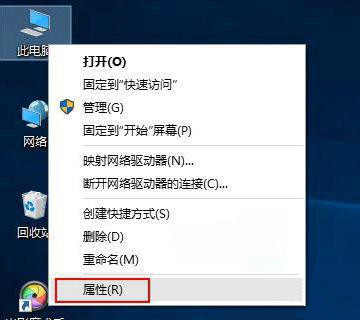
2. 接着,进入Win10系统界面,点击左侧菜单中的“控制面板”主页选项。
操作示意图:
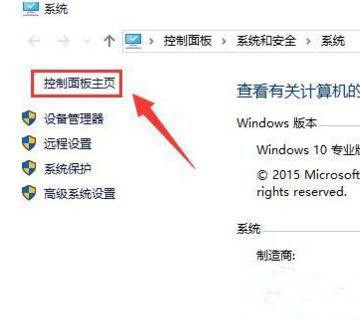
3. 在控制面板界面,找到并点击“硬件和声音”选项。
操作示意图:
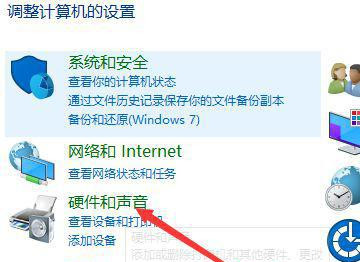
4. 然后,在硬件和声音界面,点击“声音”节点下的“管理音频设备”选项。
操作示意图:
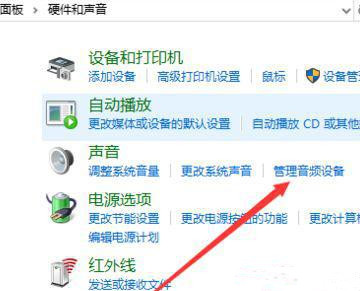
5. 在弹出的声音对话框中,勾选“未安装音频设备”选项,并点击“显示禁用的设备”按钮,以查看并解决问题。
操作示意图:
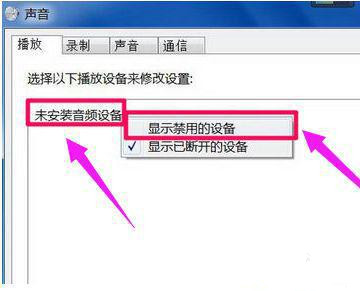
6. 在声音对话框中,找到扬声器图标,右键点击并选择“启用”选项,以恢复音频输出功能。
操作示意图:
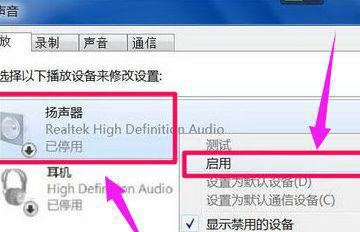
Win10显示未安装任何音频输出设备怎么回事 系统之家相关教程
- Win7电脑显示未安装任何音频输出设备怎么解决 系统之家
- Win7显示未安装任何音频输出设备的解决方法 系统之家
- win10喇叭显示未安装任何音频输出设备如何解决
- win10未安装任何音频输出设备怎么办
- win10未安装任何音频输出设备如何恢复
- mac装完windows10音频出现红色叉未安装任何音频设备怎么办
- wion10未安装音频怎么办 win10系统未安装音频输出设备怎么解决
- 怎么解决win10未安装任何音频设备 win10未安装音频设备的解决方法
- windows10声音未安装音频设备怎么解决 windows10未安装音频设备怎么办
- Win11怎么更改声音输出设备 Win11更改声音输出设备操作方法 系统之家
- Win11如何替换dll文件 Win11替换dll文件的方法 系统之家
- Win10系统播放器无法正常运行怎么办 系统之家
- 李斌 蔚来手机进展顺利 一年内要换手机的用户可以等等 系统之家
- 数据显示特斯拉Cybertruck电动皮卡已预订超过160万辆 系统之家
- 小米智能生态新品预热 包括小米首款高性能桌面生产力产品 系统之家
- 微软建议索尼让第一方游戏首发加入 PS Plus 订阅库 从而与 XGP 竞争 系统之家
win10系统教程推荐
- 1 window10投屏步骤 windows10电脑如何投屏
- 2 Win10声音调节不了为什么 Win10无法调节声音的解决方案
- 3 怎样取消win10电脑开机密码 win10取消开机密码的方法步骤
- 4 win10关闭通知弹窗设置方法 win10怎么关闭弹窗通知
- 5 重装win10系统usb失灵怎么办 win10系统重装后usb失灵修复方法
- 6 win10免驱无线网卡无法识别怎么办 win10无法识别无线网卡免驱版处理方法
- 7 修复win10系统蓝屏提示system service exception错误方法
- 8 win10未分配磁盘合并设置方法 win10怎么把两个未分配磁盘合并
- 9 如何提高cf的fps值win10 win10 cf的fps低怎么办
- 10 win10锁屏不显示时间怎么办 win10锁屏没有显示时间处理方法

